Как установить Anaconda на Linux-сервер (суперподробно) «Рекомендуемый сборник»
Всем привет, мы снова встретились, я ваш друг Цюаньчжаньцзюнь.
1. Установите Анаконду
1.1 Загрузите установочный пакет анаконды
Здесь нам нужно найти нужную нам версию на официальном сайте, адресная ссылка находится ниже:
https://repo.anaconda.com/archive/
Вот версия, которую я установил себе в качестве примера:
https://repo.anaconda.com/archive/Anaconda3-5.3.0-Linux-x86_64.sh
Я выбрал эту версию, а затем мы ввели это предложение в консоль:
wget https://repo.anaconda.com/archive/Anaconda3-5.3.0-Linux-x86_64.sh
Если проблем нет, все будет так, как показано ниже:

Если возникают проблемы, выполните шаг 1.2.
1.2 Устранение ошибок установки
Когда мы вводим команду 1.1, некоторые люди могут получить следующую ошибку:
bash: wget: command not found
Конечно, это тоже моя ошибка. Конкретное решение следующее: Для систем Debian/Ubuntu вам необходимо выполнить следующие команды:
apt-get install -y wget
Напротив, в системе CentOS необходимо ввести следующую команду:
yum install wget -y
1.3 Установите анаконду
Далее нам необходимо сначала авторизоваться, а затем выполнить программу установки, последовательно ввести следующие две команды:
chmod +x Anaconda3-5.3.0-Linux-x86_64.sh
./Anaconda3-5.3.0-Linux-x86_64.sh
Затем появляется следующая картина:

1.4 Нажмите Enter (клавиша Enter)
Будет отображена информация об Anaconda и появится надпись «Дополнительно». Продолжайте нажимать Enter, пока не будет показано, как показано ниже:

1.5 Введите да

1.6 Продолжайте нажимать Enter.

1.7 Введите «да» и добавьте переменные среды

Здесь следует отметить, что если вы пропустите настройку переменных среды напрямую:
[no ] >>>
Затем вам нужно зайти в эту папку и указать путь, по которому вы устанавливаете Анаконду (например, моя показана выше)
/home/wangke/.bashrc
Нажмите и добавьте последнюю строку:
export PATH=/home/anaconda3/bin:$PATH
Предыдущее предложение необходимо закомментировать следующим образом:
# export PATH=/usr/local/nvidia/bin:/usr/local/cuda/bin:/usr/local/sbin:/usr/sbin:/sbin:$PATH
export PATH=/root/anaconda3/bin:$PATHЭто всего лишь пример, подробности по-прежнему зависят от вашего пути установки.
Затем сохраните изменения и введите следующую команду:
source ~/.bashrc
1.8 Завершите установку и проверьте, прошла ли установка успешно
После открытия нового терминала введите свою собственную папку, введите anaconda -V (обратите внимание, что a должна быть в нижнем регистре, а V - в верхнем регистре), conda -V, будет отображена информация о версии. Если она отображается, установка прошла успешно. .
root@dev-wyf-react:~/wyf# conda -V conda 4.5.11
2. Анаконда устанавливает Pytorch
2.1 Создайте виртуальную среду
conda create -n pytorch python=3.7 (pytorch — это имя, которое я выбрал сам)
2.2 Активация среды
Используйте следующую команду для активации среды:
conda activate pytorch
Появляется следующее:
(pytorch) root@dev-wyf-react:~/wyf#
Проверьте, правильно ли установлена среда:
(pytorch) root@dev-wyf-react:~/wyf# conda info –envs
Появляется следующее:
base /root/anaconda3 pytorch * /root/anaconda3/envs/pytorch
Затем выберите подходящую вам версию pytorch и нажмите ссылку ниже:
https://pytorch.org/

Добрые советы

Затем скопируйте следующее предложение и введите его в консоль:
conda install pytorch torchvision torchaudio cudatoolkit=10.2 -c pytorch
Появится всплывающее окно, введите y для завершения установки и отобразится сообщение «Готово».
2.3 Тестовая установка прошла успешно
Сначала введите: python, а затем введите: импортировать факел.

2.4 Как проверить установленную среду после выхода
Если вы устанавливаете на сервер несколько сред, вы можете не помнить, какое имя среды необходимо активировать. В этом случае нам нужно использовать следующую команду, чтобы найти его:
conda info –envs

3. Ссылки
1. Как установить Anaconda на Linux-сервер и ее работу 2. Установка Pytroch в Анаконде (заполнение ям)
Издатель: Лидер стека программистов полного стека, укажите источник для перепечатки: https://javaforall.cn/127529.html Оригинальная ссылка: https://javaforall.cn

RasaGpt — платформа чат-ботов на основе Rasa и LLM.

Nomic Embed: воспроизводимая модель внедрения SOTA с открытым исходным кодом.

Улучшение YOLOv8: EMA основана на эффективном многомасштабном внимании, основанном на межпространственном обучении, и эффект лучше, чем у ECA, CBAM и CA. Малые цели имеют очевидные преимущества | ICASSP2023
Урок 1 серии Libtorch: Тензорная библиотека Silky C++

Руководство по локальному развертыванию Stable Diffusion: подробные шаги и анализ распространенных проблем

Полностью автоматический инструмент для работы с видео в один клик: VideoLingo

Улучшения оптимизации RT-DETR: облегченные улучшения магистрали | Support Paddle облегченный rtdetr-r18, rtdetr-r34, rtdetr-r50, rtdet

Эксклюзивное оригинальное улучшение YOLOv8: собственная разработка SPPF | Деформируемое внимание с большим ядром (D-LKA Attention), большое ядро свертки улучшает механизм внимания восприимчивых полей с различными функциями

Создано Datawhale: выпущено «Руководство по тонкой настройке развертывания большой модели GLM-4»!

7B превышает десятки миллиардов, aiXcoder-7B с открытым исходным кодом Пекинского университета — это самая мощная модель большого кода, лучший выбор для корпоративного развертывания.

Используйте модель Huggingface, чтобы заменить интерфейс внедрения OpenAI в китайской среде.

Оригинальные улучшения YOLOv8: несколько новых улучшений | Сохранение исходной информации — алгоритм отделяемой по глубине свертки (MDSConv) |

Второй пилот облачной разработки | Быстро поиграйте со средствами разработки на базе искусственного интеллекта

Бесшовная интеграция, мгновенный интеллект [1]: платформа больших моделей Dify-LLM, интеграция с нулевым кодированием и встраивание в сторонние системы, более 42 тысяч звезд, чтобы стать свидетелями эксклюзивных интеллектуальных решений.

Решенная Ошибка | Загрузка PyTorch медленная: TimeoutError: [Errno 110] При загрузке факела истекло время ожидания — Cat Head Tiger

Brother OCR, библиотека с открытым исходным кодом для Python, которая распознает коды проверки.

Новейшее подробное руководство по загрузке и использованию последней демонстрационной версии набора данных COCO.

Выпущен отчет о крупной модели финансовой отрасли за 2023 год | Полный текст включен в загрузку |

Обычные компьютеры также могут работать с большими моделями, и вы можете получить личного помощника с искусственным интеллектом за три шага | Руководство для начинающих по локальному развертыванию LLaMA-3

Одной статьи достаточно для анализа фактора транскрипции SCENIC на Python (4)

Бросая вызов ограничениям производительности небольших видеокарт, он научит вас запускать большие модели глубокого обучения с ограниченными ресурсами, а также предоставит полное руководство по оценке и эффективному использованию памяти графического процессора!

Команда Fudan NLP опубликовала 80-страничный обзор крупномасштабных модельных агентов, в котором в одной статье представлен обзор текущего состояния и будущего агентов ИИ.

[Эксклюзив] Вы должны знать о новой функции JetBrains 2024.1 «Полнострочное завершение кода», чтобы решить вашу путаницу!

Краткое изложение базовых знаний о регистрации изображений 1.0

Новейшее подробное руководство по установке и использованию библиотеки cv2 (OpenCV, opencv-python) в Python.
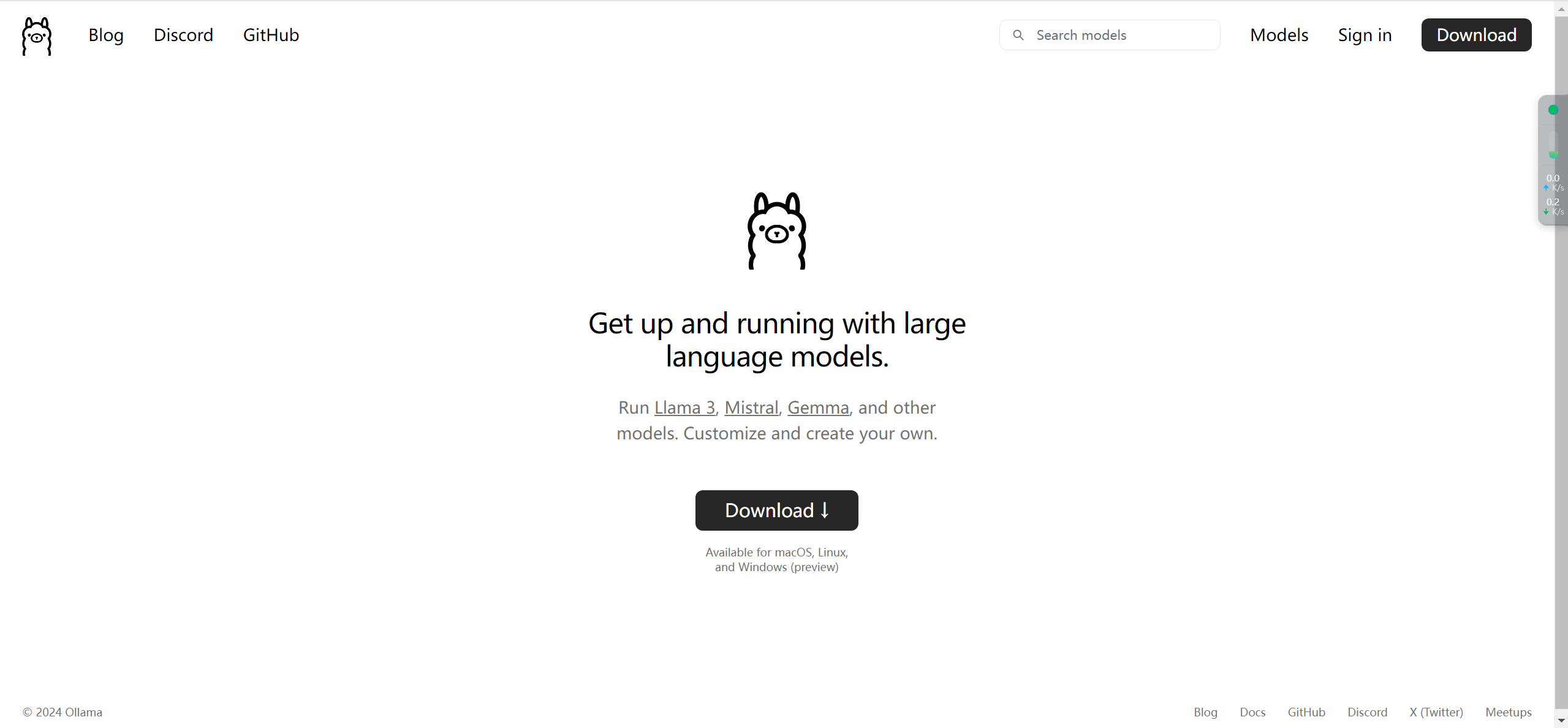
Легко создайте локальную базу знаний для крупных моделей на основе Ollama+AnythingLLM.

[Решено] ошибка установки conda. Среда решения: не удалось выполнить первоначальное зависание решения. Повторная попытка с помощью файла (графическое руководство).

Одна статья поможет вам понять RAG (Retrival Enhanced Generation) | Введение в концепцию и теорию + практику работы с кодом (включая исходный код).
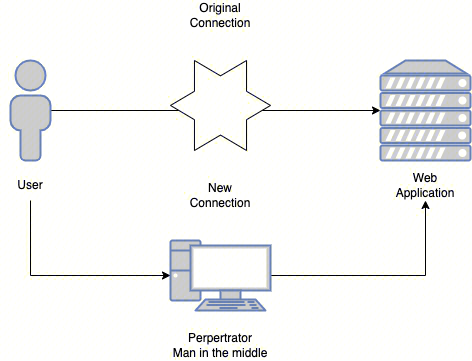
Эволюция архитектуры шлюза облачной разработки

